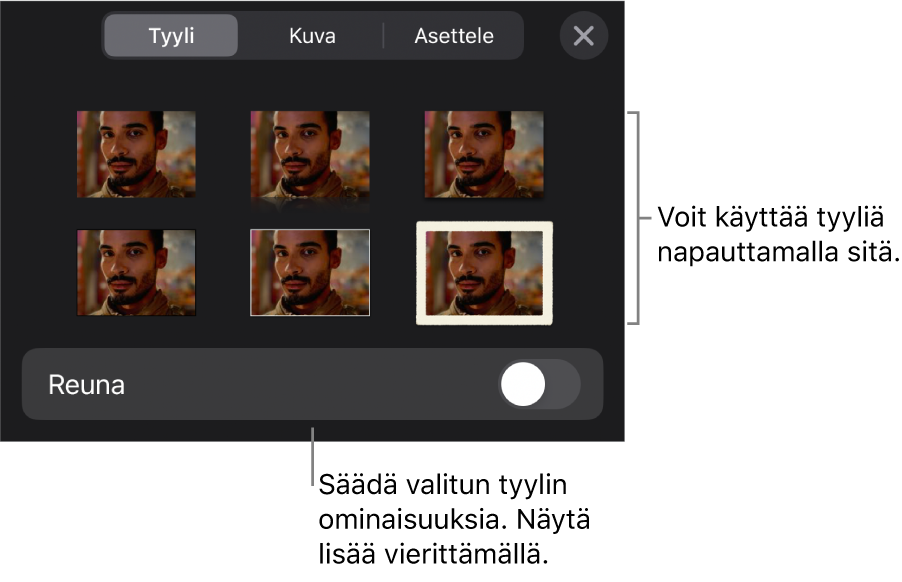Keynoten käyttöopas iPhonelle
- Tervetuloa
- Uutta
-
- Keynoten käytön aloittaminen
- Kuvien, kaavioiden ja muiden objektien johdanto
- Esityksen luominen
- Esityksen etenemistavan valitseminen
- Esityksen avaaminen
- Esityksen tallentaminen ja nimeäminen
- Esityksen etsiminen
- Esityksen tulostaminen
- Tekstin ja objektien kopioiminen appien välillä
- Kosketusnäytön peruseleet
- Esityksen luominen VoiceOverilla
-
- Diojen lisääminen tai poistaminen
- Esittäjän muistiinpanojen lisääminen ja näyttäminen
- Dian koon muuttaminen
- Dian taustan muuttaminen
- Reunan lisääminen dian ympärille
- Tekstin paikanvaraajien näyttäminen tai kätkeminen
- Dianumeroiden näyttäminen ja kätkeminen
- Dian layoutin käyttäminen
- Diojen layoutien lisääminen ja muokkaaminen
- Teeman muuttaminen
-
- Objektin läpinäkyvyyden muuttaminen
- Kuvioiden tai tekstilaatikoiden täyttäminen värillä tai kuvalla
- Reunan lisääminen objektiin
- Kuvatekstin tai otsikon lisääminen
- Heijastuksen tai varjon lisääminen
- Objektityylien käyttäminen
- Objektien koon muuttaminen, pyörittäminen ja kääntäminen
- Esityksen tekeminen vuorovaikutteiseksi lisäämällä objekteja, joissa on linkki
-
- Esityksen lähettäminen
- Yhteistyön johdanto
- Muiden kutsuminen tekemään yhteistyötä
- Jaetun esityksen käyttäminen yhteistyössä
- Jaetun esityksen viimeisimmän toiminnan katsominen
- Jaetun esityksen asetusten muuttaminen
- Jaon lopettaminen
- Jaetut kansiot ja yhteistyön tekeminen
- Reaaliaikaisen yhteistyön tekeminen Boxia käyttämällä
- Animoidun GIFin luominen
- Esityksen julkaiseminen blogissa
- Tekijänoikeudet
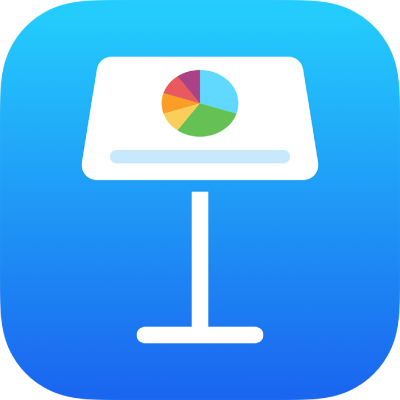
Objektityylien käyttäminen iPhonen Keynotessa
Nopea tapa muuttaa objektin ulkoasua on käyttää siinä objektityyliä. Kaikissa teemoissa on objektityylejä (värien, reunojen, varjojen ja muiden ominaisuuksien yhdistelmiä), jotka on suunniteltu näyttämään hyvältä teeman kanssa.
Kun olet käyttänyt tyyliä objektissa, voit muuttaa sen ulkoasua lisää valitsemalla esim. omia reunus- tai värivaihtoehtoja.
Jos haluat käyttää objektityyliä taulukoiden kanssa, katso Taulukkotyylien käyttäminen. Jos haluat käyttää objektityylejä kaavioiden kanssa, katso Kaaviotyylien käyttäminen.
Tyylin käyttäminen objektiin
Avaa Keynote-appi
 iPhonessa.
iPhonessa.Avaa esitys ja valitse kuva, kuvio, tekstilaatikko, viiva, nuoli tai video napauttamalla sitä tai valitse useita objekteja.
Napauta työkalupalkissa
 -painiketta, napauta Tyyli ja valitse tyyli napauttamalla sitä.
-painiketta, napauta Tyyli ja valitse tyyli napauttamalla sitä.